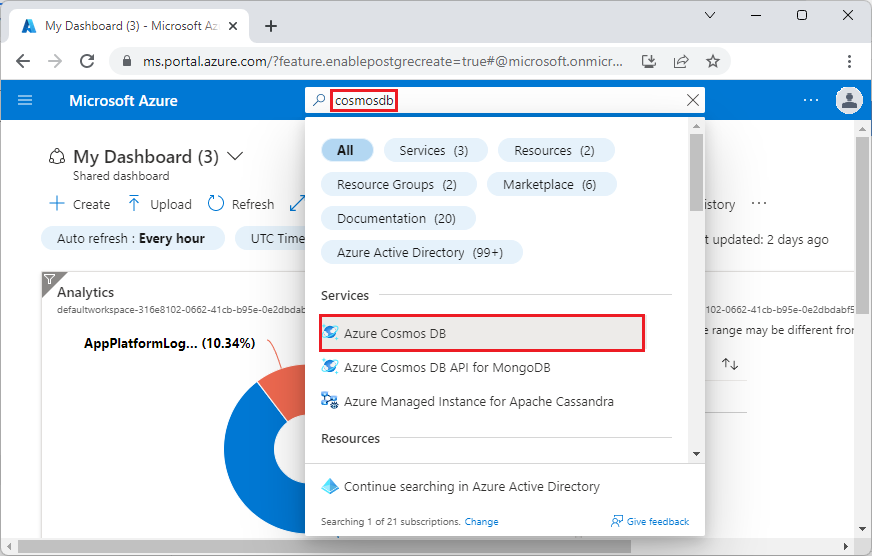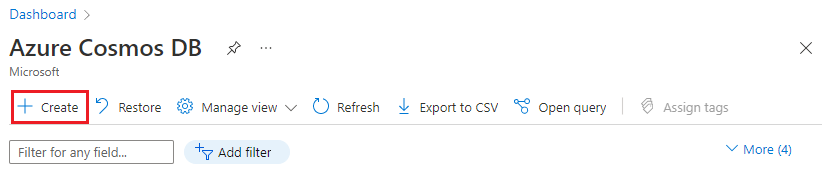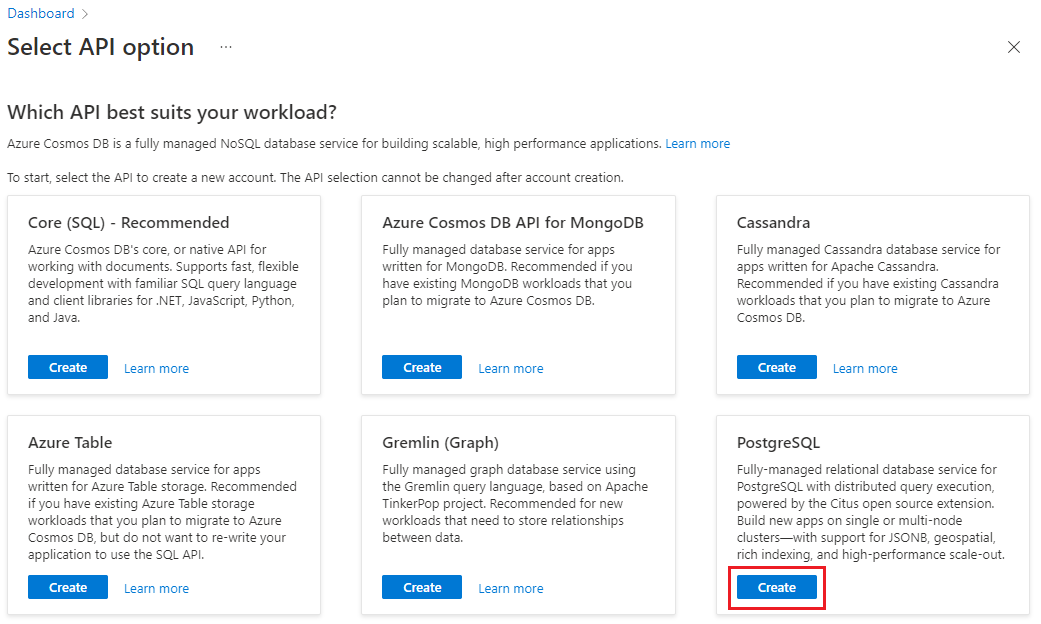Tutorial: Diseño de un panel de análisis en tiempo real mediante Azure Cosmos DB for PostgreSQL
SE APLICA A: Azure Cosmos DB for PostgreSQL (con tecnología de la extensión de base de datos de Citus en PostgreSQL)
En este tutorial, usará Azure Cosmos DB for PostgreSQL para aprender a:
- Crear un clúster
- Uso de la utilidad psql para crear un esquema
- Particiones de tablas entre nodos
- Generación de datos de ejemplo
- Realización de acumulaciones
- Consulta de datos sin procesar y agregados
- Expiración de los datos
Prerrequisitos
Si no tiene una suscripción a Azure, cree una cuenta gratuita antes de empezar.
Crear un clúster
Inicie sesión en Azure Portal y siga estos pasos para crear un clúster de Azure Cosmos DB for PostgreSQL:
Vaya a Crear un clúster de Azure Cosmos DB for PostgreSQL en Azure Portal.
En el formulario Crear un clúster de Azure Cosmos DB for PostgreSQL:
Rellene la información de la pestaña Aspectos básicos.
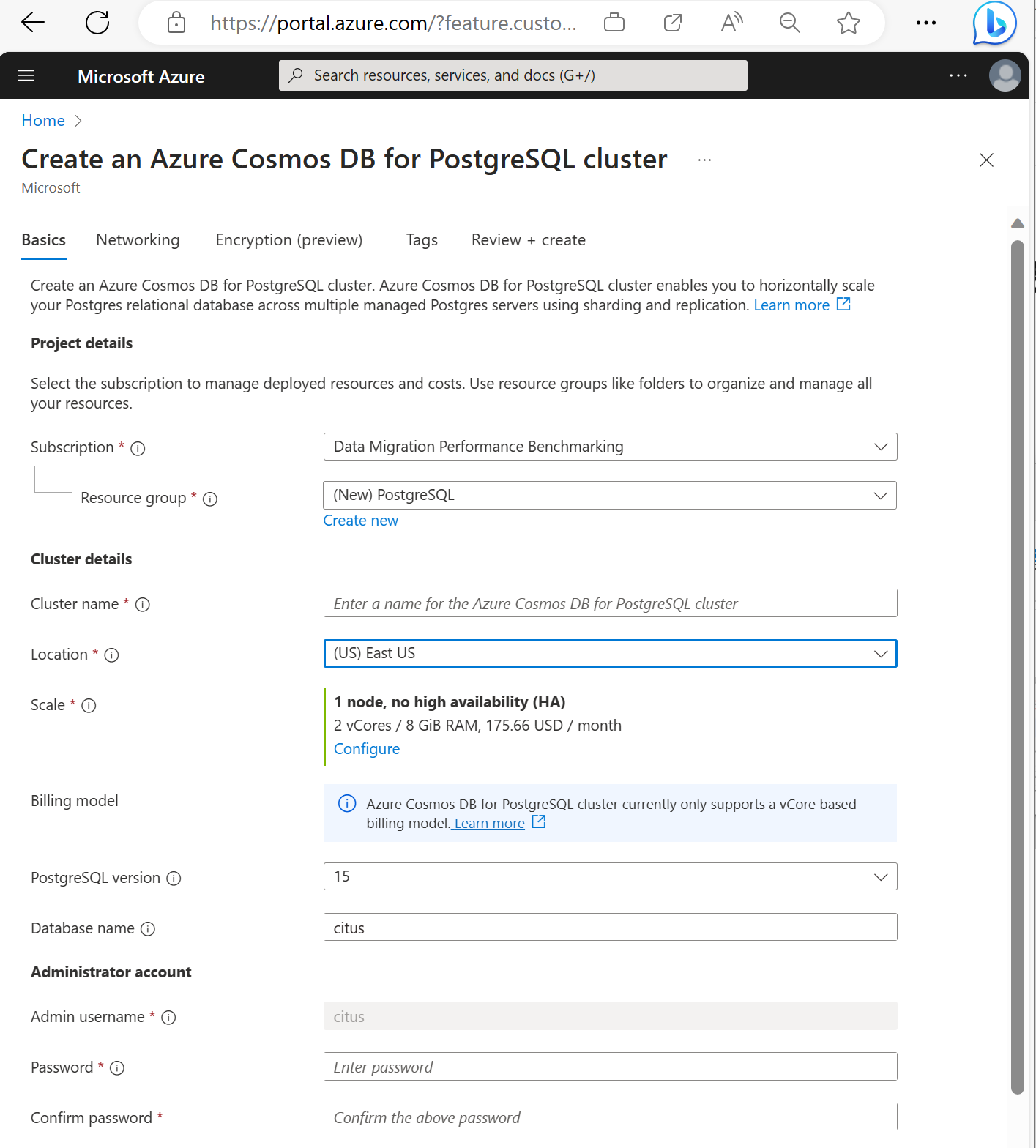
La mayoría de las opciones son autoexplicativas, pero tenga en cuenta lo siguiente:
- El nombre del clúster determina el nombre DNS que usan las aplicaciones para conectarse, con el formato
<node-qualifier>-<clustername>.<uniqueID>.postgres.cosmos.azure.com. - Puede elegir una versión principal de PostgreSQL, como la 15. Azure Cosmos DB for PostgreSQL siempre admite la versión más reciente de Citus para la versión principal de Postgres seleccionada.
- Es necesario que el nombre de usuario administrador sea el valor
citus. - Puede dejar el nombre de la base de datos en su valor predeterminado "citus" o definir el único nombre de la base de datos. No se puede cambiar el nombre de la base de datos después del aprovisionamiento del clúster.
- El nombre del clúster determina el nombre DNS que usan las aplicaciones para conectarse, con el formato
Seleccione Siguiente: Redes en la parte inferior de la pantalla.
En la pantalla Redes, seleccione Permitir el acceso público desde los servicios y recursos de Azure dentro de Azure a este clúster.
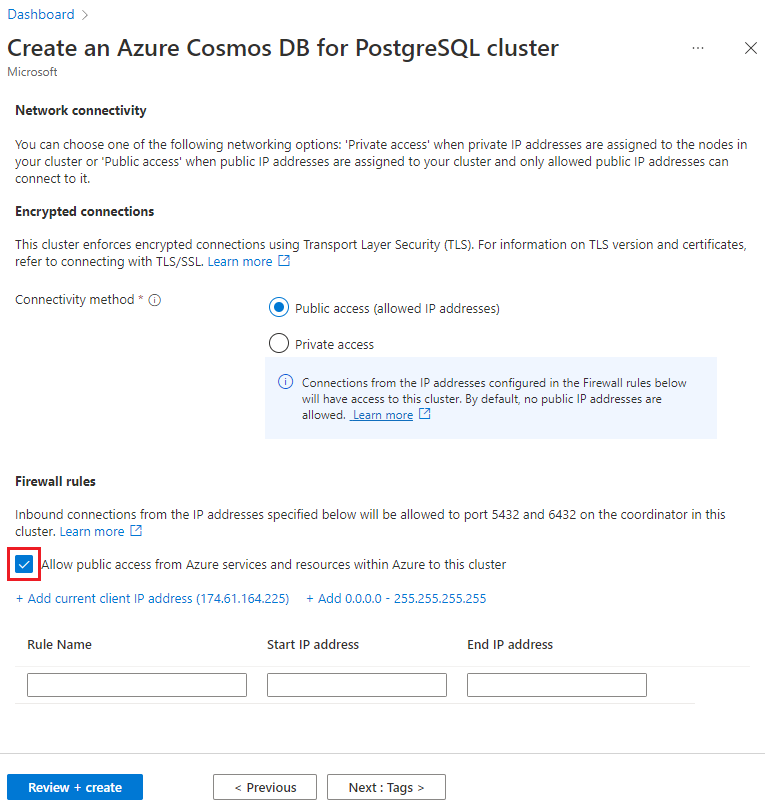
Seleccione Revisar y crear y, cuando se supere la validación, elija Crear para crear el clúster.
El aprovisionamiento tarda unos minutos. La página redirige a la implementación de supervisión. Cuando el estado cambie de Implementación en curso a Se completó la implementación, seleccione Ir al recurso.
Uso de la utilidad psql para crear un esquema
Una vez conectado a Azure Cosmos DB for PostgreSQL mediante psql, puede completar algunas tareas básicas. Este tutorial lo guiará a través de la ingesta de datos de tráfico provenientes del análisis web y posterior acumulación de los datos para proporcionar paneles en tiempo real basados en esos datos.
Vamos a crear una tabla que consumirá todos los datos de tráfico web sin procesar. Ejecute los comandos siguientes en el terminal psql:
CREATE TABLE http_request (
site_id INT,
ingest_time TIMESTAMPTZ DEFAULT now(),
url TEXT,
request_country TEXT,
ip_address TEXT,
status_code INT,
response_time_msec INT
);
También vamos a crear una tabla que contendrá los agregados por minuto y una tabla que conserva la posición de la última acumulación. Ejecute los siguientes comandos en psql:
CREATE TABLE http_request_1min (
site_id INT,
ingest_time TIMESTAMPTZ, -- which minute this row represents
error_count INT,
success_count INT,
request_count INT,
average_response_time_msec INT,
CHECK (request_count = error_count + success_count),
CHECK (ingest_time = date_trunc('minute', ingest_time))
);
CREATE INDEX http_request_1min_idx ON http_request_1min (site_id, ingest_time);
CREATE TABLE latest_rollup (
minute timestamptz PRIMARY KEY,
CHECK (minute = date_trunc('minute', minute))
);
Ahora puede ver las tablas recién creadas en la lista de tablas con este comando de psql:
\dt
Particiones de tablas entre nodos
Una implementación de Azure Cosmos DB for PostgreSQL almacena filas de tablas en distintos nodos en función del valor de una columna designada por el usuario. Esta "columna de distribución" marca cómo los datos se particionan entre los distintos nodos.
Establezcamos la columna de distribución en site_id, la clave de la partición. En psql, ejecute estas funciones:
SELECT create_distributed_table('http_request', 'site_id');
SELECT create_distributed_table('http_request_1min', 'site_id');
Importante
La distribución de tablas o el uso de particionamiento basado en esquemas es necesario para aprovechar las características de rendimiento de Azure Cosmos DB for PostgreSQL. Si no distribuye tablas o esquemas, los nodos de trabajo no pueden ayudar a ejecutar las consultas que impliquen sus datos.
Generación de datos de ejemplo
Ahora, nuestro clúster debería estar listo para ingerir algunos datos. Podemos ejecutar lo siguiente de manera local desde la conexión de psql para insertar datos continuamente.
DO $$
BEGIN LOOP
INSERT INTO http_request (
site_id, ingest_time, url, request_country,
ip_address, status_code, response_time_msec
) VALUES (
trunc(random()*32), clock_timestamp(),
concat('http://example.com/', md5(random()::text)),
('{China,India,USA,Indonesia}'::text[])[ceil(random()*4)],
concat(
trunc(random()*250 + 2), '.',
trunc(random()*250 + 2), '.',
trunc(random()*250 + 2), '.',
trunc(random()*250 + 2)
)::inet,
('{200,404}'::int[])[ceil(random()*2)],
5+trunc(random()*150)
);
COMMIT;
PERFORM pg_sleep(random() * 0.25);
END LOOP;
END $$;
La consulta inserta aproximadamente ocho filas cada segundo. Las filas se almacenan en distintos nodos de trabajo según las indicaciones de la columna de distribución, site_id.
Nota
Deje que se ejecute la consulta de generación de datos y abra una segunda conexión de psql para el resto de los comandos de este tutorial.
Consultar
Azure Cosmos DB for PostgreSQL permite que varios nodos procesen consultas en paralelo para más velocidad. Por ejemplo, la base de datos calcula agregados como SUM y COUNT en nodos de trabajo y combina los resultados en una respuesta final.
Esta es una consulta para contar las solicitudes web por minuto junto con algunas estadísticas. Intente ejecutarla en psql y observe los resultados.
SELECT
site_id,
date_trunc('minute', ingest_time) as minute,
COUNT(1) AS request_count,
SUM(CASE WHEN (status_code between 200 and 299) THEN 1 ELSE 0 END) as success_count,
SUM(CASE WHEN (status_code between 200 and 299) THEN 0 ELSE 1 END) as error_count,
SUM(response_time_msec) / COUNT(1) AS average_response_time_msec
FROM http_request
WHERE date_trunc('minute', ingest_time) > now() - '5 minutes'::interval
GROUP BY site_id, minute
ORDER BY minute ASC;
Acumulación de datos
La consulta anterior funciona bien en las primeras etapas, pero su rendimiento se degrada a medida que aumentan los datos. Incluso con el procesamiento distribuido, resulta más rápido calcular previamente estos datos que volver a calcularlos varias veces.
Es posible garantizar que el panel siga siendo rápido si acumulamos de manera frecuente los datos sin procesar en una tabla de agregado. Puede experimentar con la duración de la agregación. Hemos utilizado una tabla de agregación por minuto, pero los datos se pueden dividir en 5, 15 o 60 minutos en su lugar.
Para ejecutar esta acumulación más fácilmente, vamos a ponerlo en una función plpgsql. Ejecute estos comandos en psql para crear la función rollup_http_request.
-- initialize to a time long ago
INSERT INTO latest_rollup VALUES ('10-10-1901');
-- function to do the rollup
CREATE OR REPLACE FUNCTION rollup_http_request() RETURNS void AS $$
DECLARE
curr_rollup_time timestamptz := date_trunc('minute', now());
last_rollup_time timestamptz := minute from latest_rollup;
BEGIN
INSERT INTO http_request_1min (
site_id, ingest_time, request_count,
success_count, error_count, average_response_time_msec
) SELECT
site_id,
date_trunc('minute', ingest_time),
COUNT(1) as request_count,
SUM(CASE WHEN (status_code between 200 and 299) THEN 1 ELSE 0 END) as success_count,
SUM(CASE WHEN (status_code between 200 and 299) THEN 0 ELSE 1 END) as error_count,
SUM(response_time_msec) / COUNT(1) AS average_response_time_msec
FROM http_request
-- roll up only data new since last_rollup_time
WHERE date_trunc('minute', ingest_time) <@
tstzrange(last_rollup_time, curr_rollup_time, '(]')
GROUP BY 1, 2;
-- update the value in latest_rollup so that next time we run the
-- rollup it will operate on data newer than curr_rollup_time
UPDATE latest_rollup SET minute = curr_rollup_time;
END;
$$ LANGUAGE plpgsql;
Una vez agregada la función, ejecútela para acumular los datos:
SELECT rollup_http_request();
Y, con los datos en un formulario previamente agregado, podemos consultar la tabla de acumulación para obtener el mismo informe que antes. Ejecute la siguiente consulta:
SELECT site_id, ingest_time as minute, request_count,
success_count, error_count, average_response_time_msec
FROM http_request_1min
WHERE ingest_time > date_trunc('minute', now()) - '5 minutes'::interval;
Expiración de datos antiguos
Las acumulaciones agilizan las consultas, pero de todos modos es necesario que los datos antiguos expiren para evitar costos de almacenamiento ilimitados. Debe decidir durante cuánto tiempo quiere conservar los datos para cada granularidad y usar consultas estándar para eliminar los datos expirados. En el ejemplo siguiente, decidimos conservar los datos sin procesar durante un día y las agregaciones por minuto, durante un mes:
DELETE FROM http_request WHERE ingest_time < now() - interval '1 day';
DELETE FROM http_request_1min WHERE ingest_time < now() - interval '1 month';
En el entorno de producción, podría encapsular estas consultas en una función y llamarla cada minuto en un trabajo de cron.
Limpieza de recursos
En los pasos anteriores, creó recursos de Azure en un clúster. Si no cree que vaya a necesitar estos recursos en un futuro, elimine el clúster. Presione el botón Eliminar en la página Información general del clúster. Cuando aparezca una página emergente en la que se le pida hacerlo, confirme el nombre del clúster y haga clic en el botón Eliminar final.
Pasos siguientes
En este tutorial, ha aprendido a aprovisionar un clúster. Se conectó a él con psql, creó un esquema y distribuyó datos. Ha aprendido a consultar datos en formato sin procesar, a agregar esos datos de manera habitual, a consultar las tablas de agregados y a hacer expirar los datos antiguos.
- Más información sobre los tipos de nodo de clúster
- Determinación del mejor tamaño inicial para el clúster